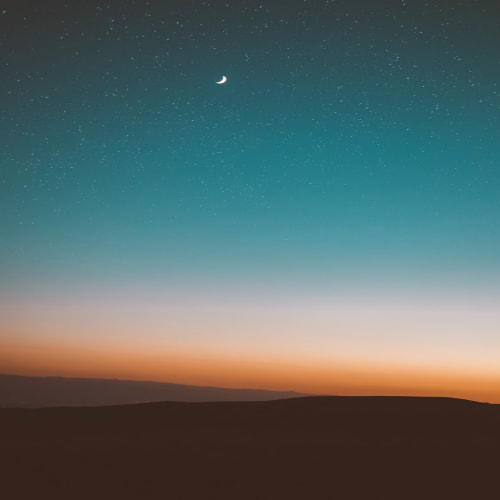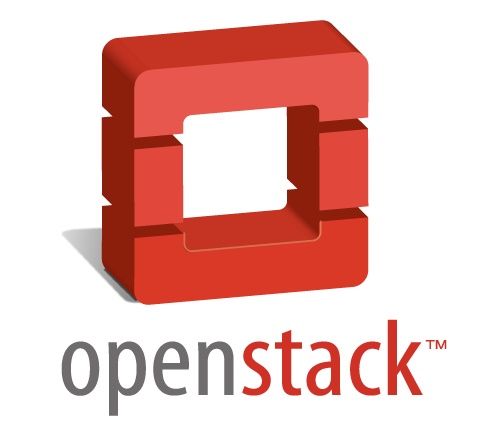Azure 인스턴스 생성
1. 리소스 그룹 생성
1.1 리소스 그룹 클릭

1.2 + 만들기 클릭

1.3 기본 사항
- 구독 선택
- 리소스 그룹 이름 설정
- 지역 설정
검토 + 만들기

생성확인

2. 가상 네트워크 생성
2.1 가상 네트워크 이동
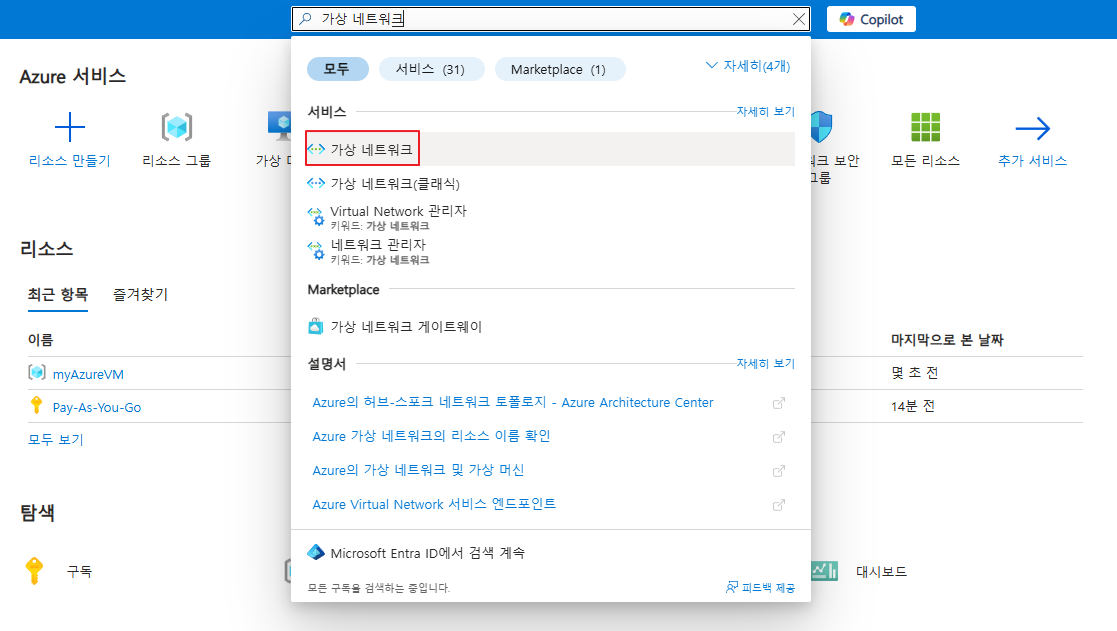
2.2 + 만들기 클릭
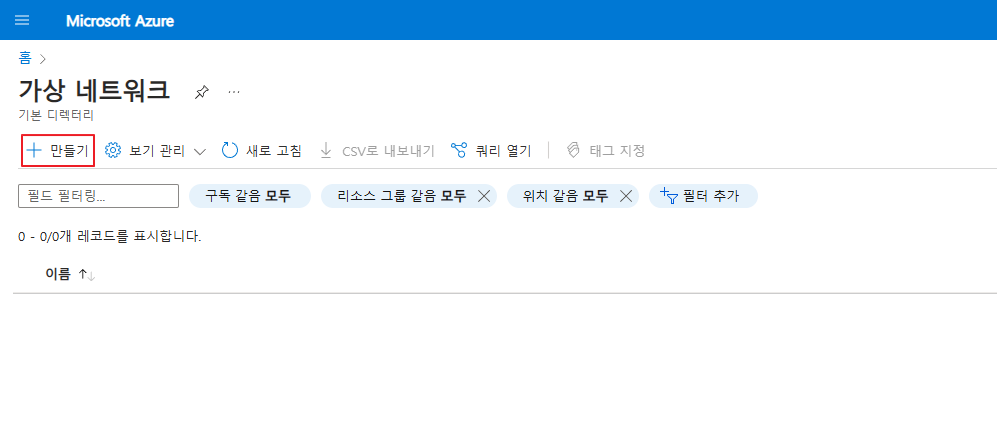
2.3 기본설정
- 리소스 그룹 선택
- 가상 네트워크 이름 설정
- 지역 설정
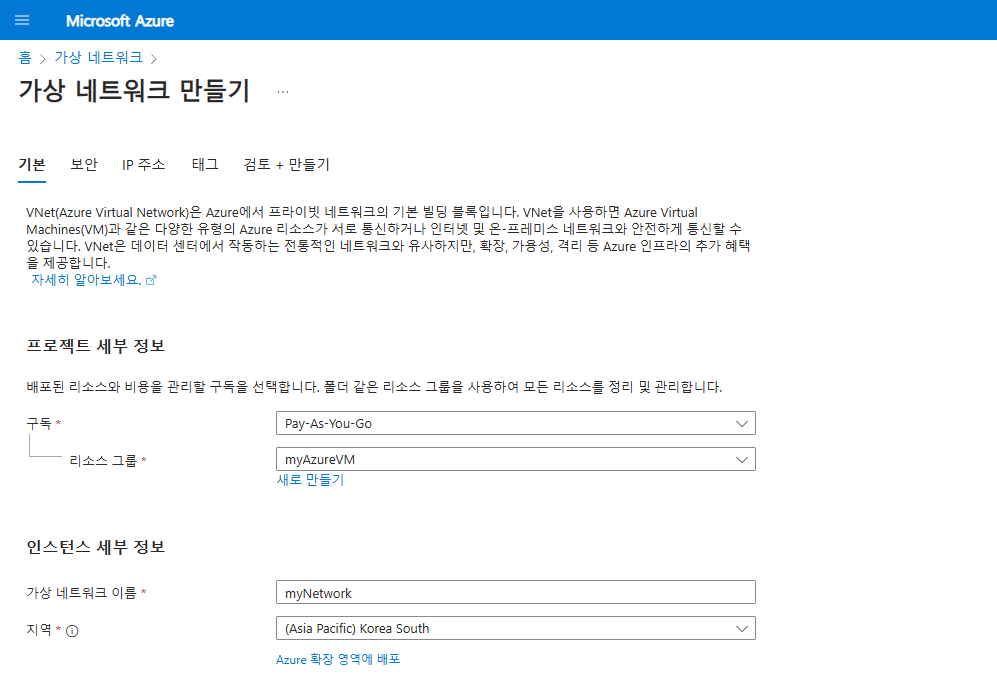
2.4 보안설정
- 테스트 환경으로 아무것도 선택하지 않았다.
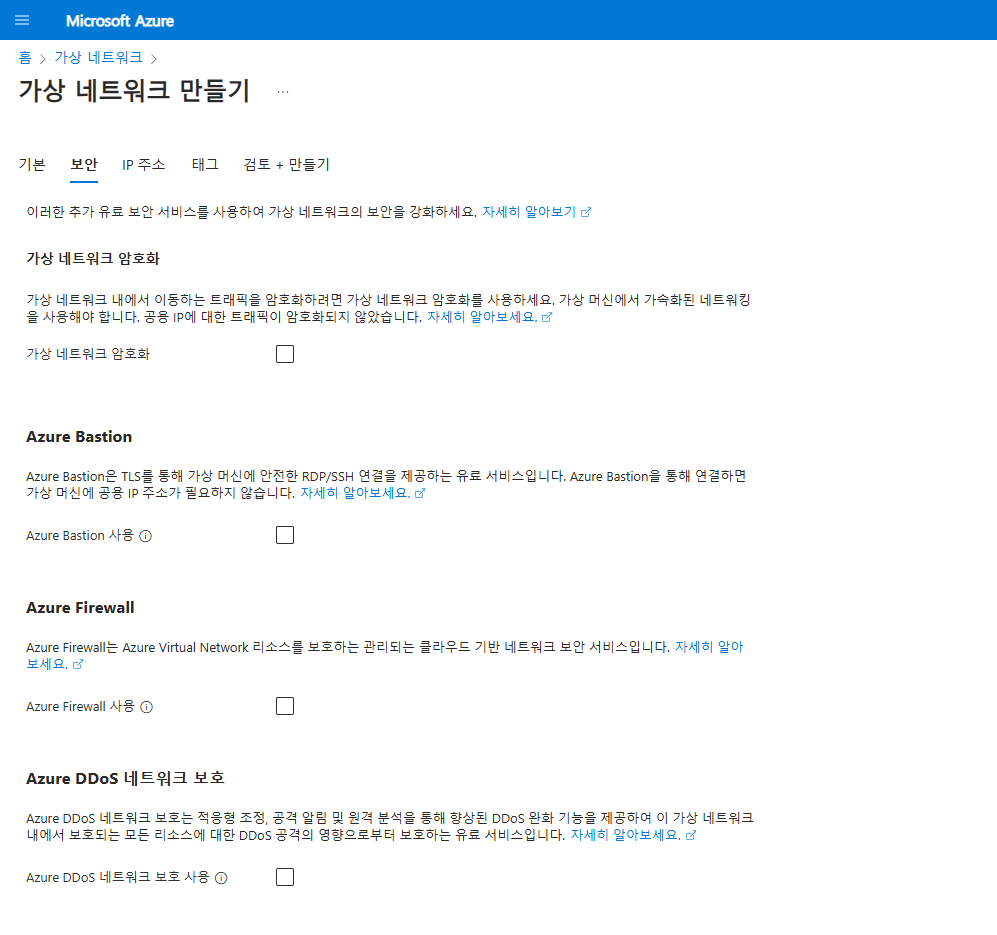
2.5 IP 주소 설정
- 필자는 기본 IP 설정으로 진행하였다. 필요 시 사설 네트워크 대역 변경하여 사용하면 된다.
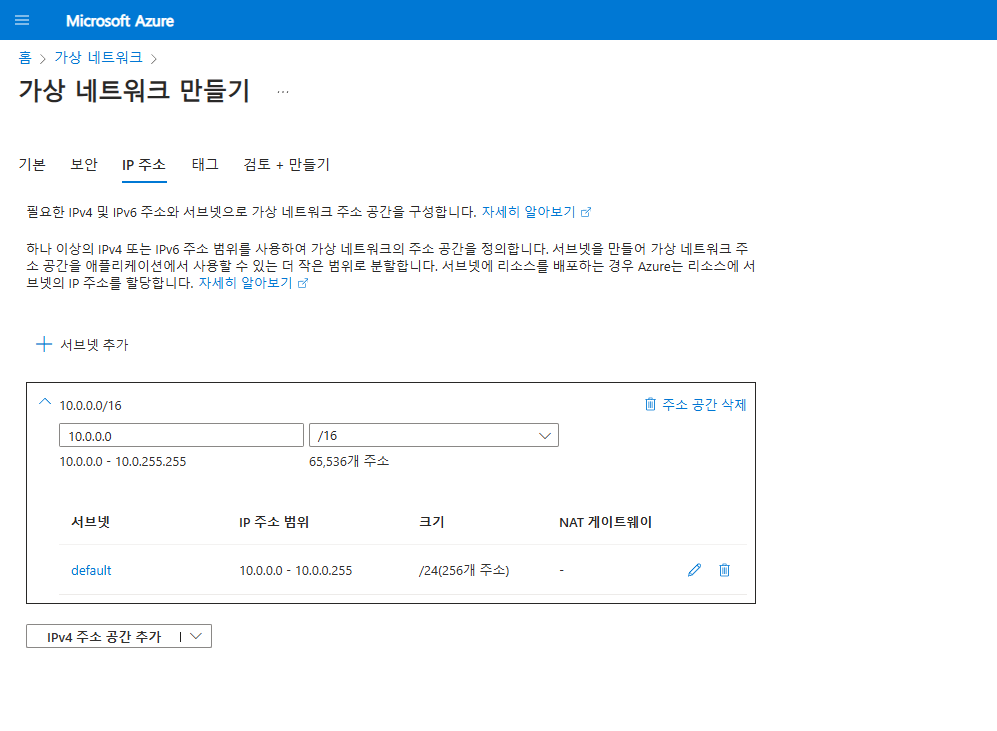
생성 확인
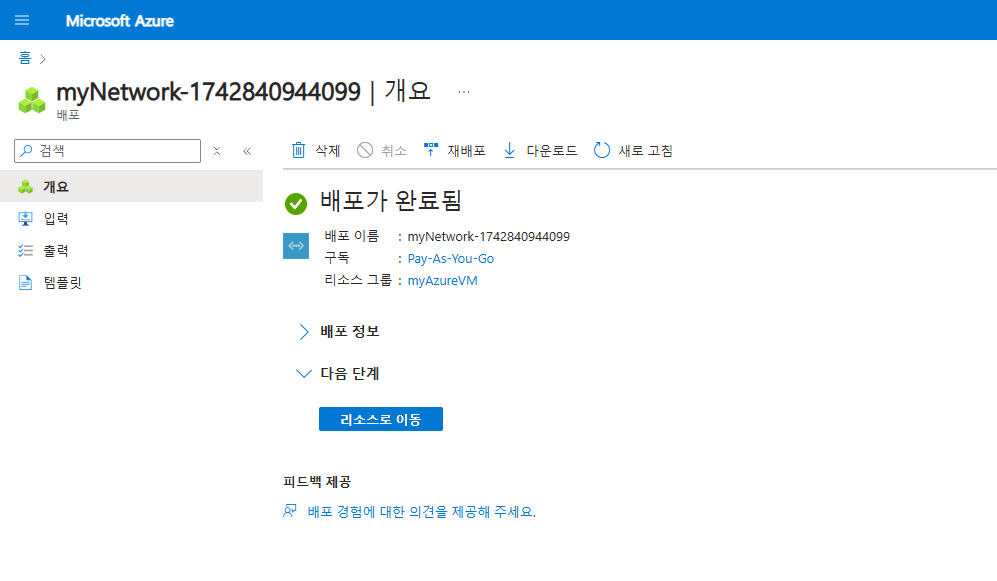
3. 가상 머신 생성
3.1 가상 머신 이동
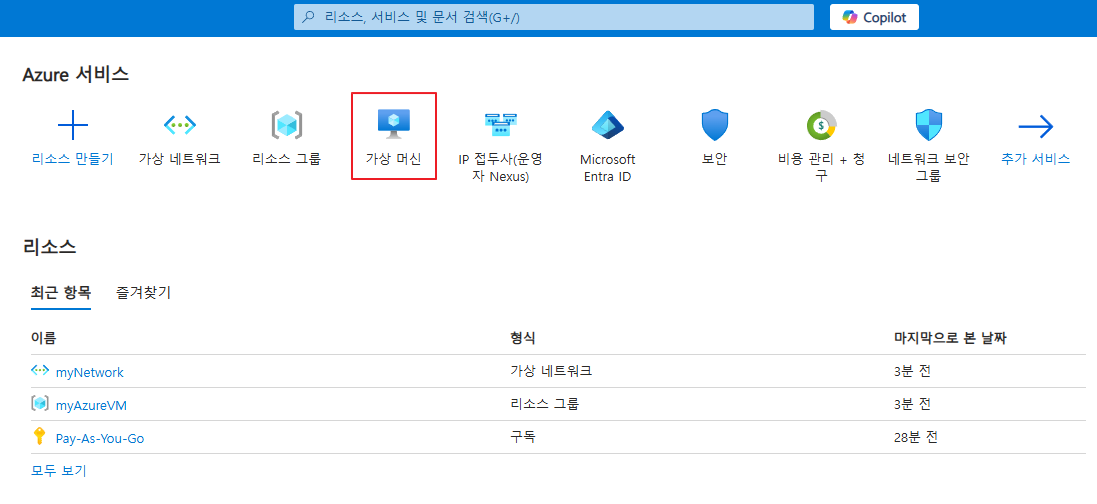
3.2 + 만들기 클릭
- Azure 가상 머신 클릭
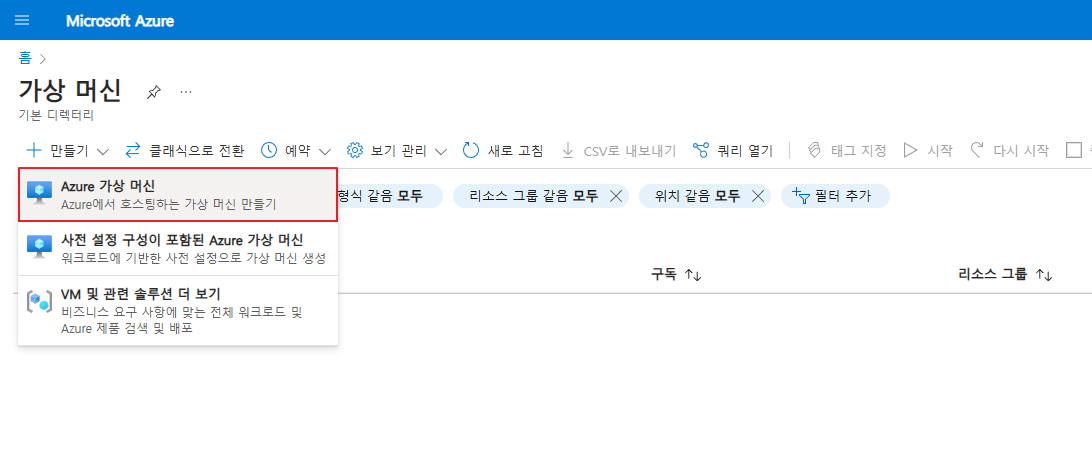
3.3 기본 사항
- 구독 및 리소스 그룹 선택
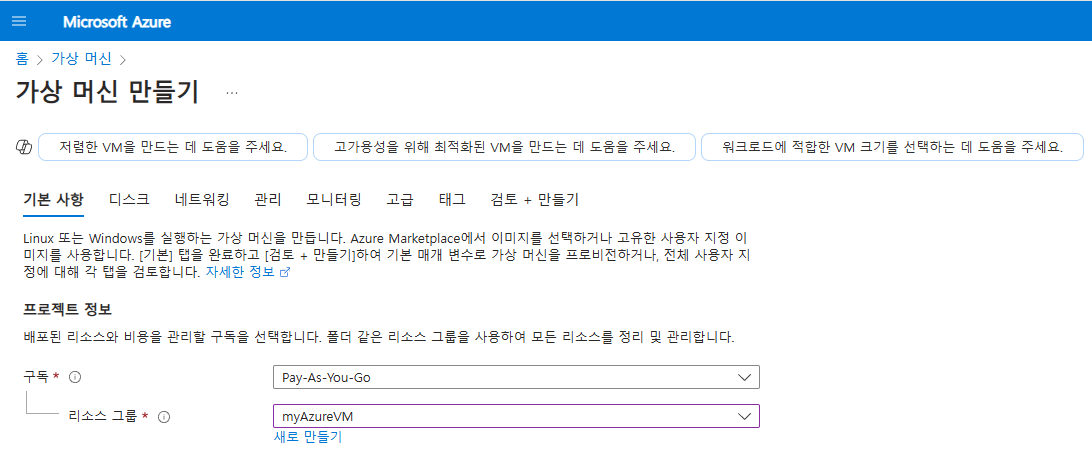
- 가상 머신 이름, 지역, 가용성 옵션, 보안 유형 선택
- 이미지의 경우 Ubuntu, Redhat 등 원하는 OS 로 선택하면 된다.
- 스펙은 2 vcpu, 8 Gib 로 선택하였으며 한 달 내내 사용 시 85,331원의 비용이 발생한다.
따라서 테스트 후 삭제하는 것을 잊으면 안 된다.
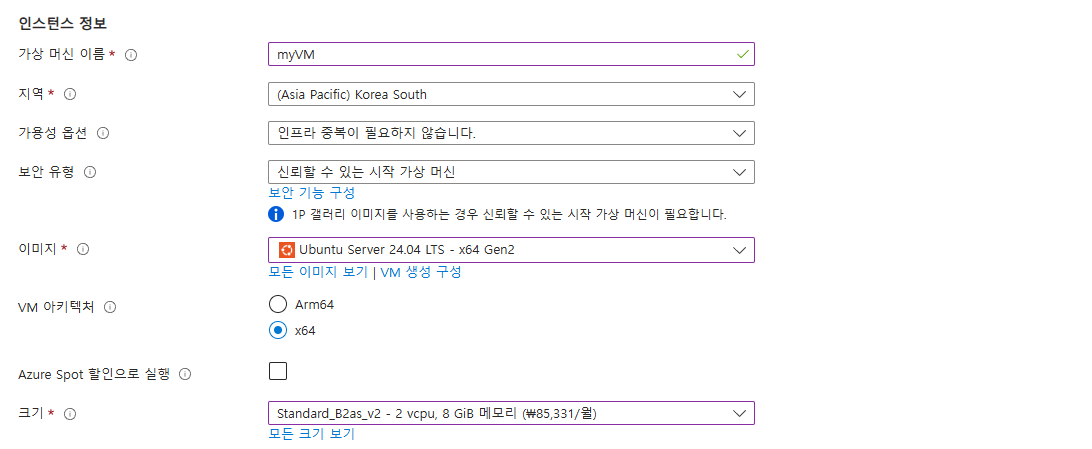
- SSH 공개 키 방식으로 설정하였으며, 접근ID 는 azureuser 이다.
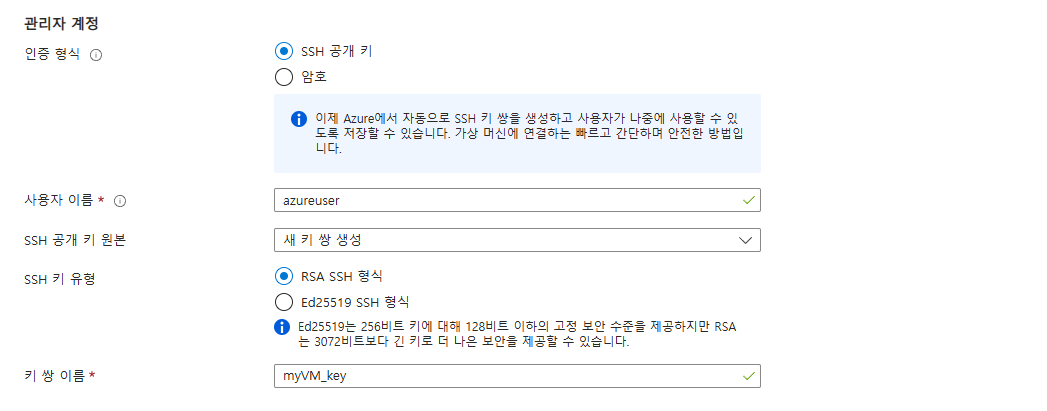
가상 머신 생성 후 원격 접속을 위해 SSH 22 Port 허용 설정이다.
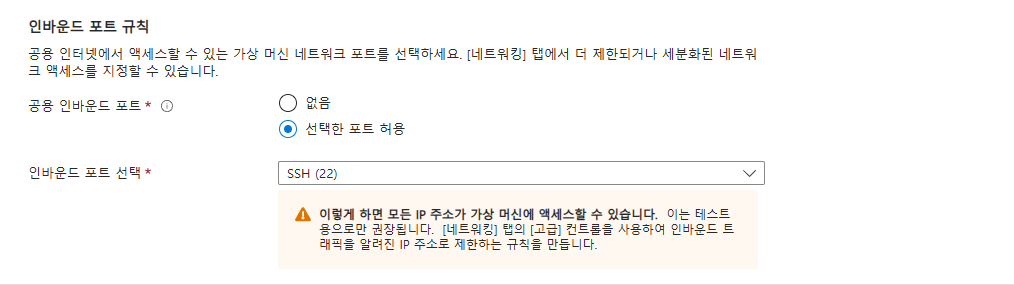
3.4 디스크 설정
- 디스크 설정 또한 기본 30 GiB 으로 선택하였다.
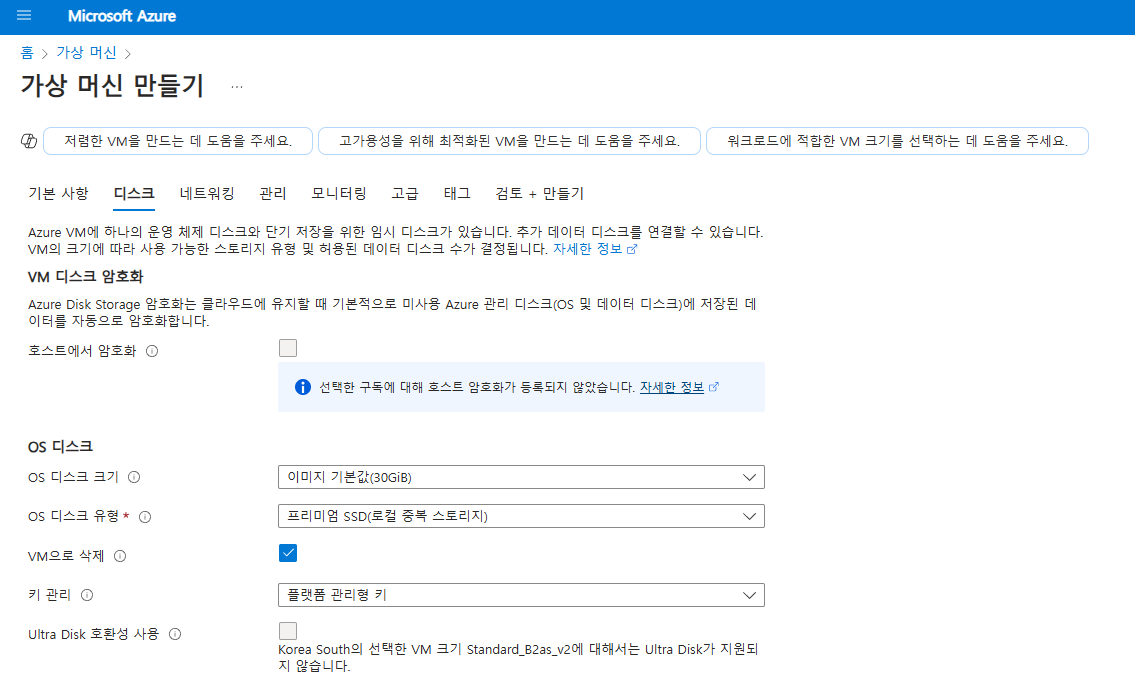
3.5 네트워킹 설정

- 마찬가지로 기본 설정을 사용하였으며, VM 삭제 시 공용 IP 및 NIC 삭제로 가상 머신 삭제 시
할당 받은 공인IP 를 같이 삭제하는 옵션을 선택하였다.
가상 머신 생성 시 프라이빗 키를 다운로드 받는다.
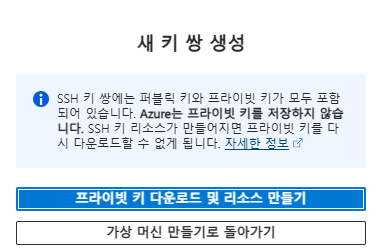
가상 머신이 생성 완료되면 공인IP 정보를 확인한 후 SSH 툴로 접속한다.
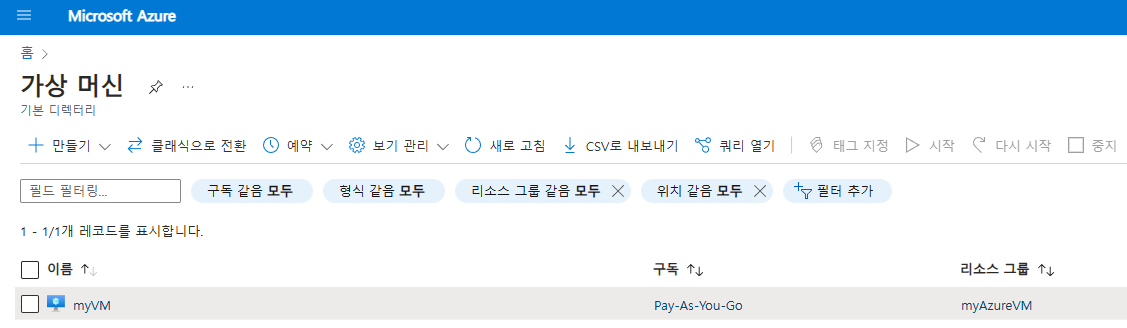
정상적으로 접속이 되는 것을 확인할 수 있다.
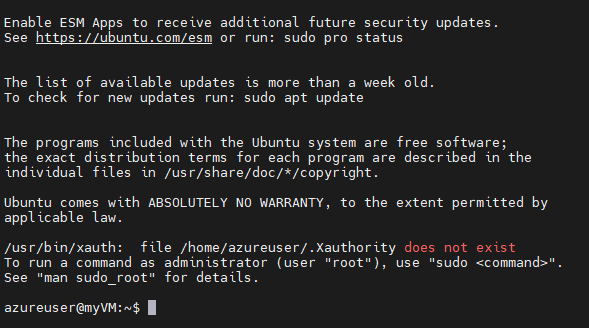
테스트가 완료되면 리소스를 삭제하는 것을 잊으면 안 된다.
'Cloud > Azure' 카테고리의 다른 글
| [Cloud] Azure Blob Storage 구성하기 (0) | 2025.03.26 |
|---|